上一篇
系统切换🚀电脑双系统切换全攻略:快速掌握高效实用技巧
- 问答
- 2025-08-22 17:50:40
- 3
🔥 核心关键词: 系统切换、双系统、启动菜单、引导管理器、BIOS/UEFI、默认系统、启动项、快捷键、虚拟机、分区管理、数据隔离、时间同步、驱动兼容、安全启动、系统备份。
💡 高效实用技巧全攻略:
-
⚙️ 启动方式选择:
- 冷切换(重启切换):最常用,开机时通过启动菜单(Boot Menu) 选择进入另一系统。
- 热切换(无需重启):借助虚拟机(Virtual Machine) 软件(如VMware、VirtualBox)在当前系统中直接运行另一个系统,适合临时测试或使用特定软件,但对硬件资源要求较高。
-
⌨️ 掌握启动快捷键:
- 开机自检(Logo)出现后,立即反复按特定键进入启动菜单,常见快捷键:
- 戴尔(Dell)、联想(Lenovo)多数机型:
F12 - 惠普(HP):
ESC→F9 - 华硕(ASUS):
ESC或F8 - 宏碁(Acer):
F12 - 微软Surface:长按【音量减】键再按电源键
- 通用备用键:
F2或DEL(进入BIOS/UEFI设置)
- 戴尔(Dell)、联想(Lenovo)多数机型:
- 开机自检(Logo)出现后,立即反复按特定键进入启动菜单,常见快捷键:
-
🔄 设置默认启动系统:

- 在当前操作系统内(如Windows),可通过系统配置(msconfig) 或 命令提示符/ PowerShell 使用
bcdedit命令修改默认启动项和等待时间,避免每次手动选择。 - 在UEFI固件设置中也可调整启动顺序(Boot Order)。
- 在当前操作系统内(如Windows),可通过系统配置(msconfig) 或 命令提示符/ PowerShell 使用
-
📂 分区与数据管理:
- 为每个系统分配独立的物理分区或硬盘,避免相互干扰。
- 利用NTFS或exFAT格式的公共数据分区(非系统盘),实现双系统间文件共享与数据隔离。⚠️注意:不要随意删除或格式化不熟悉的分区。
-
⏰ 解决时间不同步问题:

- Windows和Linux(如Ubuntu)处理系统时间的机制不同,可能导致双系统时间显示错误。
- 解决方案:在Windows中,可通过修改注册表或命令提示符(管理员)执行
reg add HKLM\SYSTEM\CurrentControlSet\Control\TimeZoneInformation /v RealTimeIsUniversal /t REG_DWORD /d 1命令,将硬件时钟识别为UTC时间。
-
🛡️ 注意安全启动(Secure Boot):
- 部分Linux发行版或旧系统可能需要在UEFI设置中关闭Secure Boot才能正常安装和启动,安装完成后可根据情况重新开启。
-
🚨 必备准备工作:
- 备份重要数据!备份重要数据!备份重要数据! 💾(重要的事情说三遍)
- 确保有系统安装介质(U盘)、可靠的驱动程序(尤其是显卡、网卡驱动)。
- 提前规划好磁盘分区方案。
希望这些关键词和技巧能帮助你快速掌握双系统切换!😊
本文由 段干平绿 于2025-08-22发表在【云服务器提供商】,文中图片由(段干平绿)上传,本平台仅提供信息存储服务;作者观点、意见不代表本站立场,如有侵权,请联系我们删除;若有图片侵权,请您准备原始证明材料和公证书后联系我方删除!
本文链接:https://vps.7tqx.com/wenda/696539.html




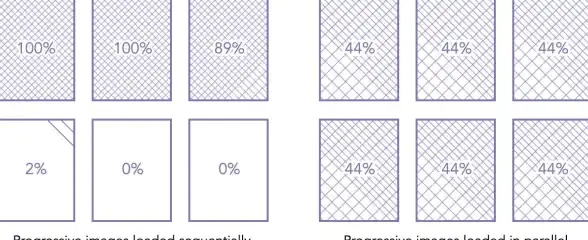




发表评论